„Windows“ nėra tiksliai saugumo sinonimas. Tai padangos ir sunkiai padanga, tačiau kompiuteriai patiria beveik kiekvieną įsivaizduojamą skaitmeninį negalavimą, pvz., Kenkėjišką programinę įrangą, kuri įsiskverbia į jūsų branduolį pagal nekenksmingą programinę įrangą. Kaip atsakomąją priemonę „Windows“ bando užtikrinti jūsų sistemos saugumą, reikalaudama, kad aparatūros gamintojai skaitmeniniu būdu pasirašytų savo tvarkykles ir leistų „Microsoft“ patikrinti, ar jie platinami masiškai. Jei esate kūrėjas, norintis įdiegti senesnę tvarkyklę, arba savo sukurtą tvarkyklę, arba pasirinktinis įgnybimas, kuris greičiausiai nebus pasirašytas, negalėsite. Norėdami įdiegti nepasirašytą tvarkyklę, turite išjungti tvarkyklės parašo vykdymą.
Turėtume paminėti, kad tai yra rizikinga ir turėtųtik tada, kai pasitikite tvarkyklės kūrėju. Šis metodas leis tiesiog įdiegti jūsų sistemoje bet kurią tvarkyklę. Taigi rizika yra tik jūsų.
1 sprendimas - Išjunkite vairuotojo parašo vykdymą atkuriant
Jei naudojate „Windows 10“, kurioje nėra jubiliejaus atnaujinimo ar vėlesnės versijos, jūsų laukia lengvas sprendimas. Atidarykite „Nustatymų“ programą ir eikite į parametrų grupę „Naujinimas ir sauga“.
Eikite į skirtuką Atkūrimas ir skiltyje Išplėstinis paleidimas spustelėkite „Paleisti iš naujo dabar“.

Kai sistema paleidžiama iš naujo, spustelėkite „Trikčių šalinimas“ekranas. Pasirinkite „Išplėstinės parinktys“ ir spustelėkite „Pradėjimo nustatymai“. Dar kartą spustelėkite Paleisti iš naujo. Paleisdami „Startup Settings“ ekraną paspauskite 7 / F7, kad išjungtumėte tvarkyklės parašo vykdymą.
2 sprendimas - paleiskite bandymo režimu
„Windows 10“ yra su bandymo režimu. Ši funkcija dar vadinama „Test Signing Mode“. Tai leidžia kūrėjams eksperimentuoti savo sistemose ir nereikia kaskart grįžti į „Microsoft“ atliekant kiekvieną paprastą testą. Testavimo režime vairuotojo parašai nėra naudojami.
Norėdami paleisti „Windows 10“ bandomuoju režimu, turėsite tai padarytiprieiga prie komandų eilutės su administravimo teisėmis. „Windows 10“ paieškos juostoje įveskite komandų eilutę ir dešiniuoju pelės mygtuku spustelėkite darbalaukio programos rezultatą. Kontekstiniame meniu pasirinkite „Vykdyti kaip administratorių“.
Taip pat galite paleisti bandymo režimą iš „PowerShell“. Bakstelėkite „Win + X“ klavišą ir pagrindinio vartotojo meniu pasirinkite „Windows PowerShell (Administratorius)“.
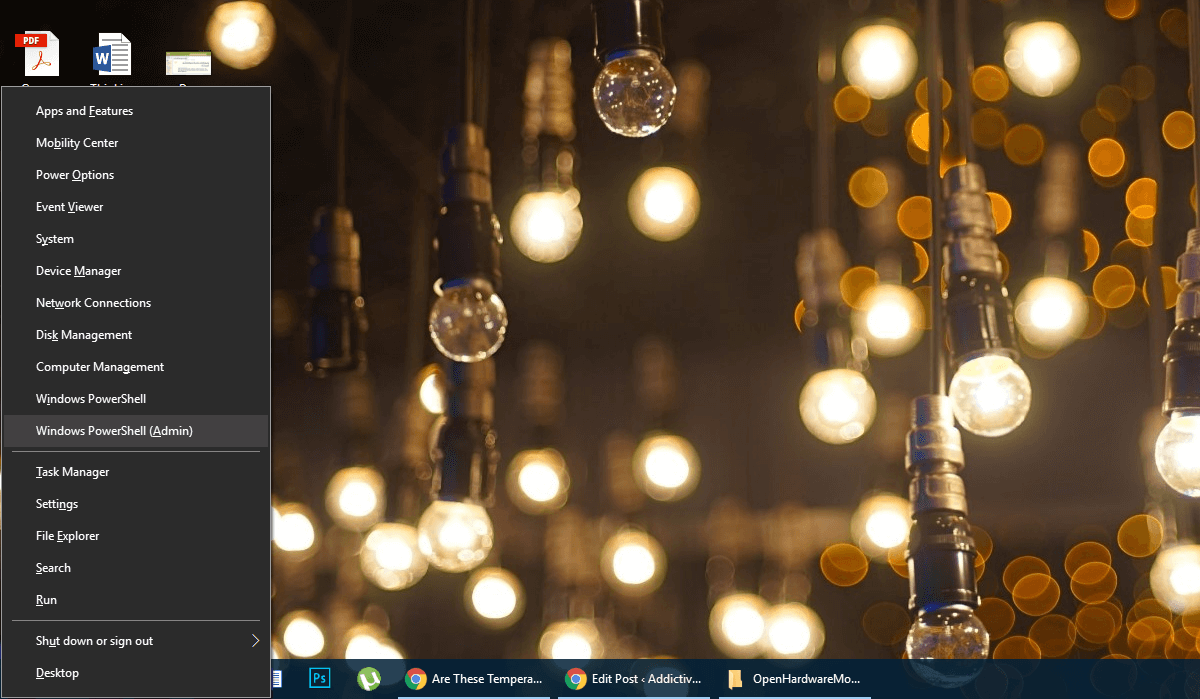
Įveskite šią komandą;
bcdedit /set testsigning on
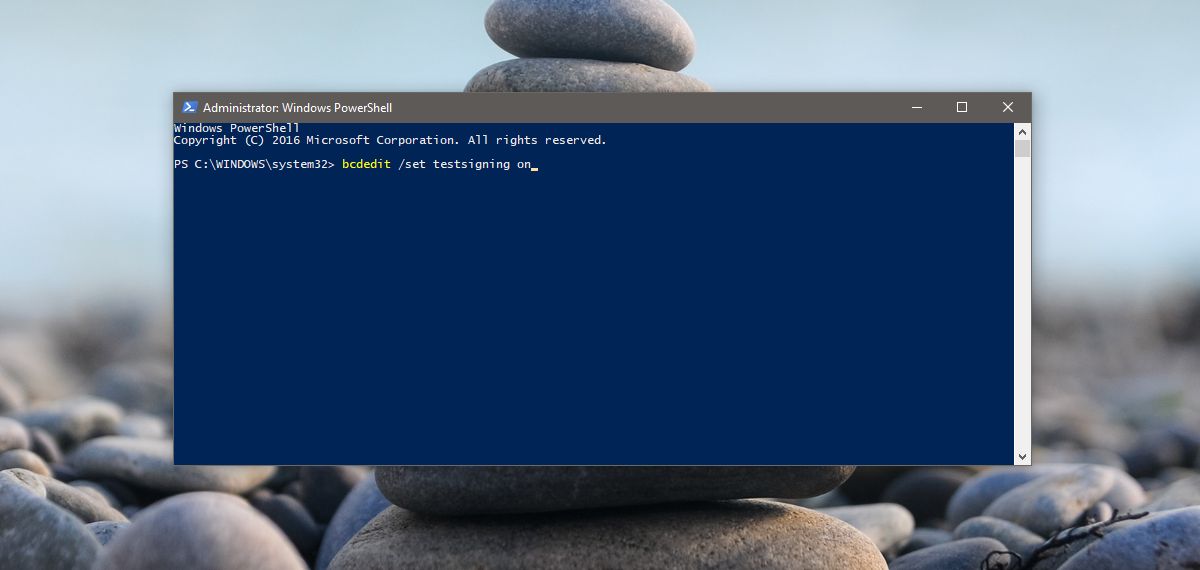
Jei matote klaidos pranešimą „apsaugotas saugiuĮkrovos politika “, greičiausiai, jūs įstrigote, nes„ UEFI “programinėje-aparatinėje įrangoje įgalinta saugaus įkrovimo funkcija (mūsų vadovo tikslais UEFI ir BIOS yra tas pats dalykas). Jei gausite šią klaidą, eikite į 3 sprendimą.
Jei padarytum ne pamatyti klaidos pranešimą, tada jūs tiesiog turitepaleiskite kompiuterį iš naujo ir įeisite į „bandymo režimą“. Sužinosite, kad jums pasisekė, kai apatiniame dešiniajame ekrano kampe pamatysite „Test Mode“ vandenženklį.
Išeiti iš bandymo režimo
Kai būsite pasirengę išeiti iš bandymo režimo, paspauskite „Win + x“ ir pasirinkite „Windows PowerShell (Administratorius)“ ir dabar parašykite (arba nukopijuokite / įklijuokite) šiuos dalykus.
bcdedit /set testsigning off
Iš naujo paleiskite kompiuterį ir įprastai paleisite „Windows“.
3 sprendimas - Išjunkite saugų įkrovą
Nuo tada, kai atnaujintas „Windows 10“ jubiliejus, yrabuvo papildomos kovos priemonės, neleidžiančios išjungti saugaus įkrovimo. Jei įvyko klaida vykdant šio vadovo 2 sprendimą, tada teko susidurti su viena tokia priešinga priemone. Norėdami išjungti saugų įkrovą, turite pasiekti „Advanced Boot Options“ meniu.
Meniu Pradėti palaikykite nuspaudę klavišą „Shift“ irspustelėkite maitinimo mygtuką. Iš maitinimo parinkčių pasirinkite „Paleisti iš naujo“. Spustelėkite „Trikčių šalinimas“. Tada spustelėkite Išplėstinės parinktys, tada - UEFI mikroprogramos parametrai. Spustelėkite Paleisti iš naujo ir būsite nukreipti į BIOS / UEFI sąsają.
Eikite į „Sauga“ ir išjunkite „Saugų įkrovą“. Kai tai padarysite. Grįžkite į komandų eilutę administratoriaus režimu (tiksliai kaip minėta 2 sprendime).
Įveskite šią komandą;
bcdedit.exe /set nointegritychecks
Jei paskesni BSoD (mėlynas mirties ekranas) paleidimo mygtukai yra per daug sunkūs, kad galėtumėte elgtis, ir jūs norite išjungti šią laisvę. Grįžkite į komandų eilutę (admin) ir įveskite.
bcdedit.exe /set nointegritychecks off
Jei tai padarysite kartą ir visiems laikams,dar kartą atlikite 1–5 veiksmus tirpale 3. Šį kartą įjunkite „Secure Boot“. Viskas turėtų grįžti į darbinę būklę. Šioje būsenoje neturėtumėte nuolatos valdyti sistemos. Taip pat turėtumėte vengti nieko nereikalingo įdiegdami išjungtą saugų įkrovą.








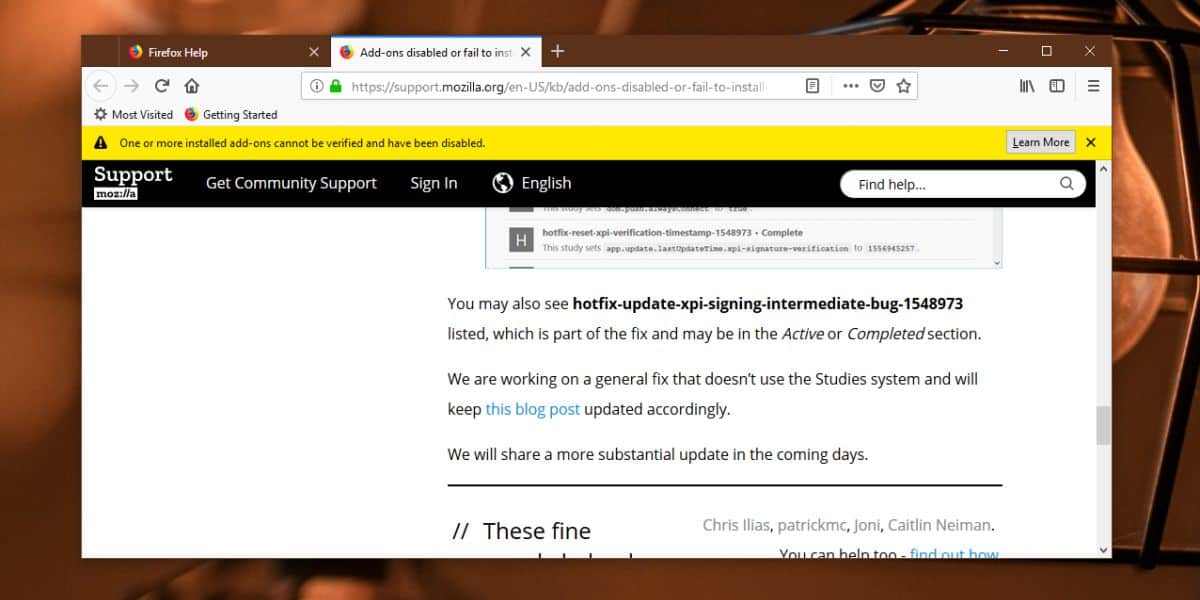



Komentarai